内容説明
本商品は固定レイアウトのコンテンツです。文字列のハイライトや検索、辞書の参照引用などの機能はご利用になれません。あらかじめご了承ください。無料でアップグレードできる大注目のWindows 10(ウィンドウズ 10)を大きな画面と大きな文字で丁寧に解説。いちばんやさしいウィンドウズ 10解説書の登場です。初期セットアップに欠かせないMicrosoftアカウントの登録方法だけでなく、アカウントがどんなものなのか、どんなことができるようになるのか、といったことも丁寧に解説しています。マウスやタッチパッドの操作、文字入力の方法を順を追って説明しているので、読み進めていくだけでパソコンの基礎が自然に身に付きます。もちろん、インターネットを検索してWebページを見る方法や名所の地図を探す方法なども解説。メールを使って、知人や家族とやりとりする方法も分かります。デジタルカメラで撮った写真をパソコンに取り込むだけでなく、フォルダーに整理したり、メールで送ったり、印刷することもできるようになります。また、気に入った写真をパソコンの壁紙にするといった一歩進んだ使い方も分かります。「OneDrive」「Wi-Fi」「サインイン」といったはじめて耳にすることも多いパソコンの単語を解説した用語集も収録。無料で質問できるサポート付きなので、もしも分からないことがあっても安心です。
目次
表紙
ご利用の前に
まえがき
本書の読み方
Windows 10アップグレード解説はこちら
目次
第1章 パソコンのことを知ろう
レッスン1 いろいろなことに使えるパソコン
レッスン2 ウィンドウズ 10が利用できるパソコンを知ろう
レッスン3 インターネットって何?
レッスン4 インターネットに接続しよう
レッスン5 Microsoftアカウントって何?
レッスン6 マウスの操作方法を知ろう
Q&A ワイヤレスでインターネットを使いたい
Q&A ブロードバンド接続を申し込みたい
第2章 パソコンを使ってみよう
レッスン7 パソコンを使えるようにしよう
レッスン8 デスクトップを表示しよう
レッスン9 [スタート]ボタンを押してみよう
レッスン10 アプリを起動しよう
レッスン11 アプリを終了しよう
レッスン12 パソコンを終了しよう
レッスン13 指で操作する方法を知ろう
Q&A 見逃した通知を確認するには
Q&A タッチパッドがうまく使えないときは
Q&A パソコンの電源が切れないときは/Microsoftアカウントに切り替えるには
第3章 文書に文字を入力してみよう
レッスン14 文書を作成する準備をしよう
レッスン15 文字を入力してみよう
レッスン16 日本語を入力する準備をしよう
レッスン17 ひらがなを入力しよう
レッスン18 漢字を入力しよう
レッスン19 カタカナや句読点を入力しよう
レッスン20 作成した文書を保存しよう
Q&A 大文字のアルファベットを入力するには
Q&A 変換したい漢字と異なる漢字が表示されたときは
Q&A 全角文字でアルファベットを入力するには
Q&A キーに印刷されているひらがなは何に使うの?
Q&A タッチ操作で文字を入力するには
Q&A カタカナにうまく変換できないときは
第4章 文書を編集して印刷してみよう
レッスン21 保存した文書を開いてみよう
レッスン22 改行を入力しよう
レッスン23 文字を削除しよう
レッスン24 文字の前後を入れ替えよう
レッスン25 直前の編集作業を取り消そう
レッスン26 編集した文書を保存しよう
レッスン27 文書を印刷しよう
Q&A メモ帳を素早く起動したい
Q&A メモ帳を起動してから文書を開くには
Q&A ウィンドウの大きさを変えたい
Q&A ウィンドウを動かしたいときは、どうすればいいの?
Q&A ウィンドウ右上のボタンはどう使えばいいの?
第5章 インターネットを使ってみよう
レッスン28 インターネットを安全に使うには
レッスン29 インターネットのWebページを見てみよう
レッスン30 見たいWebページを表示しよう
レッスン31 文字を大きく表示してみよう
レッスン32 関連するほかのWebページに移動しよう
レッスン33 直前に表示していたWebページに移動しよう
レッスン34 気に入ったWebページを登録しよう
Q&A Internet Explorerを使うには
Q&A 最初に表示されるWebページを変更するには
Q&A プログラムの実行やファイルの保存に関するメッセージが表示されたときは/フィッシングサイトって何?
第6章 インターネットで情報を検索してみよう
レッスン35 気になる情報を検索しよう
レッスン36 名所の地図を表示しよう
レッスン37 インターネットの百科事典で調べよう
レッスン38 Webページを印刷してみよう
Q&A 世界の遺跡や名所の地図写真を見るには
Q&A 今のWebページを表示したまま新しいWebページを表示したい
Q&A インターネットで買い物をするには
第7章 メールを使ってみよう
レッスン39 メールをはじめよう
レッスン40 メールの画面を表示しよう
レッスン41 メールを送信しよう
レッスン42 受信したメールに返信しよう
Q&A メールに添付されたファイルを保存するには
Q&A メールを検索するには
Q&A 知らない人からメールが届いたときは
第8章 デジタルカメラの写真を楽しもう
レッスン43 デジタルカメラの写真をパソコンに保存しよう
レッスン44 パソコンに取り込んだ写真を見よう
レッスン45 写真をフォルダーに整理しよう
レッスン46 友だちや家族に写真をメールで送ろう
レッスン47 写真を印刷しよう
レッスン48 写真をデスクトップの背景に設定しよう
レッスン49 写真をCDに保存しよう
Q&A 写真のサイズを小さくしたい
Q&A OneDriveに写真を保存するには
Q&A 携帯電話の写真をパソコンに取り込むには?
付録1 Windowsアプリのダウンロード
付録2 ローマ字変換表
用語集
索引
できるサポートのご案内
本書を読み終えた方へ
読者アンケートのお願い
著者プロフィール
奥付
裏表紙/書籍サポート番号
-

- 電子書籍
- 気づいたら計算高い後輩くんに囲われてま…
-
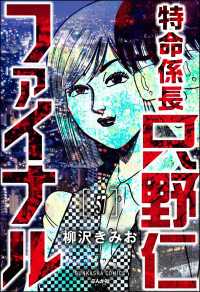
- 電子書籍
- 特命係長 只野仁ファイナル(分冊版) …
-

- 電子書籍
- 嘆きのエンゲージリング【分冊】 2巻 …
-

- 電子書籍
- 実録・天然嫁と鬼姑3年戦争 16巻 T…
-
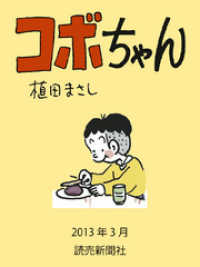
- 電子書籍
- コボちゃん 2013年3月 読売ebo…



